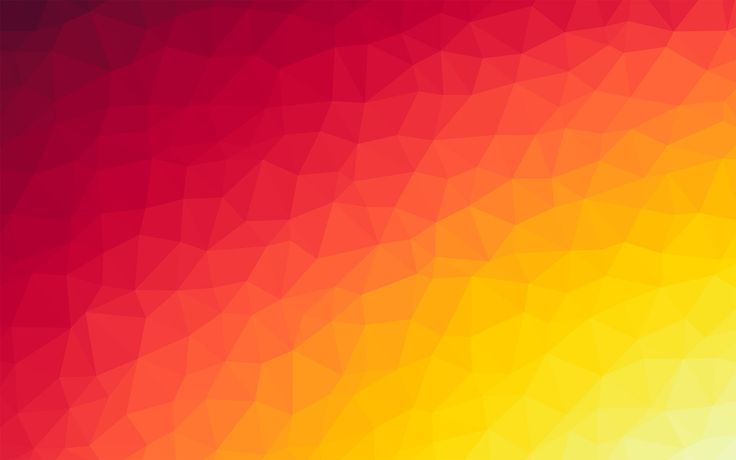Как сделать красивый фон для сайта
- Transparent Textures – красивый фон для сайта
- Как сделать красивый фон?
- ]»Успевайте больше за меньшее время вместе с
- «Копилкой эффективных советов»
- Как сделать красивый фон?
Со временем многие из блогеров начинают больше уделять внимания дизайну и всему, что с ним связано. Методом тыка, методом проб и ошибок, с помощью умных подсказок умных друзей и коллег, наши творения и проекты начинают приобретать приятный глазу дизайн и более грамотные очертания. Что, конечно, не может не радовать. Стоит ли говорить, какой проблемой для блогера может являться такая незначительная с виду деталь, как подбор красивого фона для сайта?
На сайте [urlspan]Transparent Textures [/urlspan] можно окунуться в мир потрясающих фонов и текстур. По сути, это целый конструктор, в котором вы можете самостоятельно выбрать фон, придать ему цвет и затем скачать на свой компьютер.
Так что же мы все-таки будем создавать? Фон или текстуру? Открыла Викепидию и прочитала:
[message type=”info”]
В компьютерной графике текстурами часто называют растровые цифровые изображения, содержащие текстурные элементы.
Текстуру часто ошибочно называют фоном. Понятие фона относится к перспективному месту на изображении, заднему плану. Текстура же в этом смысле — это изображение, визуально отображающее совокупность свойств поверхности какого-либо объекта — реального или вымышленного.
Понятия «текстура» и «фактура» применительно к свойствам какой-либо поверхности используются синонимично. Иногда словом “фактура” называют совокупность тактильных свойств, а текстурой — совокупность свойств визуальных. Однако за цифровым графическим изображением таких свойств закрепилось слово «текстура».
[/message]
Да, до дизайнеров нам еще далеко, но основные различия понятны, а значит главное, найти то волшебное место, где можно купаться в изобилии красивых фонов и текстур для сайта и не только…
P.S. Кстати, если вы мечтаете стать профессиональным дизайном, то этому можно научиться в Школе Дизайна Юлии Первушиной. Даже если вы совсем не дизайнер и не умеете рисовать, но есть большое желание получить высокооплачиваемую интернет-профессию, то записаться можно здесь:
Школа вебдизайна Юлии Первушиной
Приступаем к обзору сервиса.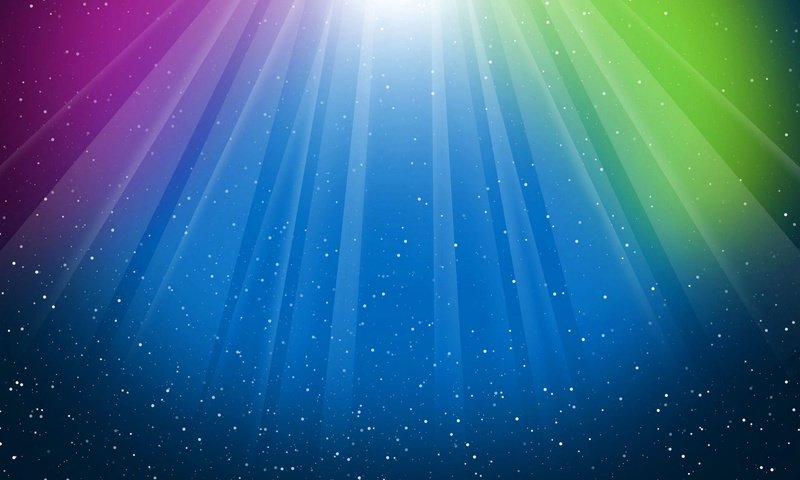
Как сделать красивый фон?
На главной странице, собственно, представлен сам конструктор. Все очень просто и укладывается в три главных действия. На блоке слева мы можем:
- Выбрать нужный нам цвет фона.
- Выбрать шаблон из миллиона вариантов в правом блоке.
- Получить код CSS в левом блоке и использовать его по назначению.
Самое интересное в этом сервисе – выбирать текстуры, чтобы превратить их в свои фоны… Этот процесс может занять очень много времени, говорю из собственного опыта. Но с практикой придет и опыт, а значит в ближайшем будущем, красивый фон для сайта вы сможете выбрать без особого труда.
В том случае, когда вы уже определились, и заветный цветной прямоугольник вам понравился больше всего на свете, вы можете с ним произвести следующие действия:
- Скачать, в этом случае скачивается образец прозрачной текстуры совсем небольшого размера.
- Создать обои.
Если вы нажмете “Сохранить обои”, то в этом случае вас перебрасывает на новую страницу, где можно будет скачать изображение. Перед вами появятся две ссылки: Download (Скачать) и Create Wallpaper (Создать обои). То есть можно будет скачать прозрачную текстуру(слева) и фон для рабочего стола(справа). Хотя изображение такого приличного размера 1920 х 1080, которое сервис автоматически определяет по размеру моего экрана, однозначно, подойдет не только для рабочего стола.
Перед вами появятся две ссылки: Download (Скачать) и Create Wallpaper (Создать обои). То есть можно будет скачать прозрачную текстуру(слева) и фон для рабочего стола(справа). Хотя изображение такого приличного размера 1920 х 1080, которое сервис автоматически определяет по размеру моего экрана, однозначно, подойдет не только для рабочего стола.
Замечу, что сейчас многие из нас переходят на новый дизайн в Твиттере. Найти подходящий фон большого размера 1500 х 1500 довольно проблематично. Поэтому, узнать о сервисе Transparent Textures было для меня весьма своевременно.
На главной странице сервиса, там где находятся миллионы вариантов фонов и текстур, обратите внимание на ссылки в верхнем правом углу каждого изображения. Нажав на первую ссылку, вы меняете фон всей страницы в соответствии с тем изображением, на которое вы нажали. Нажав на вторую ссылку, вам предложат посмотреть сайт, на котором данная текстура находится в действии. Не стесняйтесь нажимать на ссылки и переходить по ним.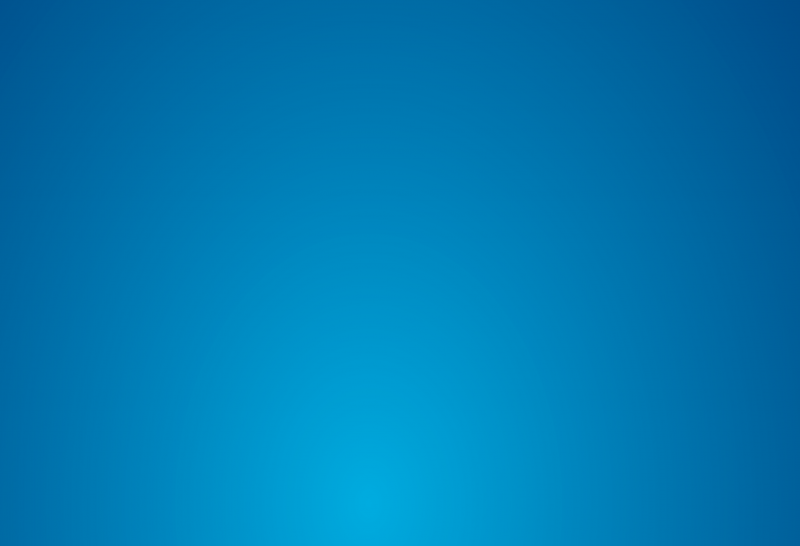
Transparent Textures – очень увлекательный сервис, на котором можно быстро выбрать красивый фон для сайта, картинки и любого изображения. Желаю приятного творчества!
[message type="warning"]"Успевайте больше за меньшее время вместе с «Копилкой эффективных советов»
[/message]
Просмотры: 580
хорошо или плохо? — Офтоп на vc.ru
Неоспоримо влияние цвета на эмоции человека. Задать правильный вектор при распределении цветовой гаммы сайта — задача не из легких. Агентство Digital Breath расскажет, какие именно эмоции создает цветной фон сайта и как достичь желаемого воздействия на пользователя.
1000 просмотров
Грамотный веб-дизайн сайта способен привлечь поток целевой аудитории, непрофессиональный — оттолкнуть. К выбору фона для сайта следует отнестись с большим вниманием. Он занимает большую часть пространства экрана. От цвета фона будет зависеть, как поведет себя пользователь в дальнейшем.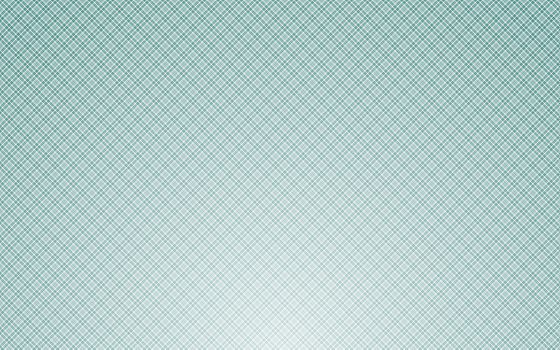
Рассмотрим основные принципы эффективного подбора цветовой схемы для фона и основных элементов интернет-ресурса.
Принцип контраста
Для начала определим, где искать контрастные цвета. Их можно найти на цветовой схеме. Контрастные цвета здесь расположены напротив друг друга. Например, контрастными будут зеленый и красный, синий и желтый.
При выборе ярких цветов для фона необходимо учитывать тематику сайта, его задачи и, конечно, основную цель использования насыщенных оттенков. Яркие цвета могут быть не всегда уместны. Они вызывают порой раздражение или агрессию и в итоге становятся причиной потери клиентов. Особенно это касается сайтов интернет-магазинов, где важен каждый покупатель.
Для сайта, посвященного конференции по веб-дизайну, в 2012 году разработчики использовали красный и черный цвета на белом фоне http://2012.newadventuresconf.com/. Яркие цветовые акценты на странице, конечно, привлекают внимание, но нас именно этот красный раздражает и хочется поскорее закрыть сайт.
Дизайн сайта магазина должен вызывать доверие, не раздражать.
При этом настраивать на целевое действие — покупку. В качестве фона здесь может быть нейтрально-спокойный цвет, но с яркими кнопками “купить” или “оформить заказ”. Так будет сделан акцент на важных элементах в оформлении сайта. Еще лучше, если цвета фона и текста построить на контрасте.
Кнопки основного меню можно расположить на яркой панели, контрастной с основным фоном, или выделить ярким цветом из арсенала фирменных оттенков компании.
Принцип соседства
Создание дизайна сайта предполагает и использование соседствующих цветов, расположенных друг за другом на цветовом круге. Чаще всего это оттенки одного и того же основного цвета. Находящиеся по соседству цвета дополняют друг друга, подчеркивая достоинства каждого из них. При применении их в оформлении сайта важно не переусердствовать с количеством таких оттенков. Лучше, если их будет 2 или 3. Как правило, эти оттенки хорошо сочетаются на контрастном спокойном фоне.
Лучше, если их будет 2 или 3. Как правило, эти оттенки хорошо сочетаются на контрастном спокойном фоне.
Фирменные цвета — почему бы не использовать как основу для сайта?
Выбирая цветовую гамму для сайта, следует руководствоваться фирменным стилем компании. Это сделает бренд узнаваемым и подчеркнет его серьезность.
Однако необходимо следить за цветовая схема сайта, чтобы она не перебивала фирменный стиль компании, а только подчеркивала его. Например, если фирменные цвета темных оттенков или черные, не следует выбирать красный фон для сайта.
Для большего эффекта в качестве фона можно использовать фото в движении. Например, смена перспективы: приближение или отдаление.
Компаниям со своим производством стоит добавить на свой веб-ресурс видео. Например, тур по заводу. Строительным фирмам подойдет видео объектов с квадрокоптера, чтобы пользователи могли оценить масштаб проводимых работ. Такие меры придают сайтам более современный вид.
Как например на этом сайте. При открытии сайта пользователь видит окно с видео рядом, где показана работа сотрудников в агентстве. Интересно же посмотреть как живет агентство, как воплощает проекты!
При открытии сайта пользователь видит окно с видео рядом, где показана работа сотрудников в агентстве. Интересно же посмотреть как живет агентство, как воплощает проекты!
https://cofamedia.com/[_#_]contact
Лайфхак для тех, кто подбирает цвета для сайта самостоятельно
На просторах интернета есть несколько полезных ресурсов, где можно поработать с цветовой схемой. Программы помогут подобрать оптимальные контрастирующие или “соседствующие” оттенки. Наиболее популярный ресурс: https://colorscheme.ru/. Здесь сочетание цветов показано на цветовом круге. Похожий сервис: http://www.paletton.com/[_ #_]uid=1000u0kllllaFw0g0qFqFg0w0aF.
Немного иначе работает данный ресурс: https://colordrop.io/. Здесь уже за Вас подобраны 4 сочетающихся цвета. Остается только кликнуть по наиболее понравившемуся.
Сервис https://colourco.de/ предлагает огромное количество оттенков и полутонов. Вы точно найдете свой цвет.
И напоследок.
Дизайн сайта это основа успеха Вашего веб-ресурса. Правильная цветовая гамма, подобранная профессионалами, позволит расставить яркие цветовые акценты на фоне приглушенных тонов.
Разработка дизайна сайта — это сложный и длительный процесс, в котором должно быть учтено всё до мельчайших деталей, в том числе адаптивный дизайн сайта. Это залог того, что Ваш веб-ресурс пользователи смогут увидеть с любых устройств и оценить фон, основную панель меню, а также уникальные элементы оформления. Оценят ли пользователи юзабилити сайта покажет время и правильное распределение цветовых оттенков. Поэтому, выбирая студию дизайна сайтов, помните, что успех сайта (и прибыль компании) будет напрямую зависеть от опыта и профессионализма команды, которая будет его создавать.
Как сохранить фоновое изображение с веб-страницы
Я наткнулся на прекрасное изображение на веб-странице. Я не могу его скопировать. Похоже, это фоновое изображение. Как я могу его сохранить?
Preita Goy
Загрузить изображение с веб-страницы достаточно просто – все, что вам нужно, это веб-браузер, и в зависимости от того, какой из них используется, вы выбираете соответствующую опцию и сохраняете изображение в папку на вашем компьютере. Если вы столкнулись с проблемами — да, даже в этом простом процессе могут быть некоторые препятствия — обратитесь за помощью, почему я не могу загрузить изображение с веб-страницы.
Если вы столкнулись с проблемами — да, даже в этом простом процессе могут быть некоторые препятствия — обратитесь за помощью, почему я не могу загрузить изображение с веб-страницы.
Рекламные ссылки
Однако вы можете столкнуться со случаями, когда в браузере не отображается опция « сохранить » при щелчке правой кнопкой мыши по изображению — это, друзья, совсем другая история!
А вот пример. Наведите на него курсор мыши и щелкните правой кнопкой мыши… Ваш браузер предлагает прямую возможность сохранения изображения?
Использование изображений на веб-страницах
Изображения в основном используются на веб-страницах двумя способами:
- как самостоятельные объекты. Это делается с помощью HTML-тега
.
- в качестве фона других элементов страницы или, что чаще, веб-страницы в целом. Как правило, разработчики используют каскадные таблицы стилей (CSS) для использования изображения в качестве фона, поскольку они обеспечивают гораздо большую гибкость.

Теперь сохранение копии фона веб-страницы или изображения, которое использовалось в качестве фона элемента, является более сложной задачей. В зависимости от вашего веб-браузера параметры могут быть относительно простыми или очень запутанными. Теперь мы рассмотрим, как сохранить фон веб-страницы с помощью самых популярных веб-браузеров на базе Windows — Internet Explorer, Firefox, Google Chrome, Safari и Opera.
Сохранение фона веб-страницы через Internet Explorer — веб-браузер Windows по умолчанию
Internet Explorer — это веб-браузер по умолчанию в операционной системе Windows, а также самый популярный из всех. Чтобы сохранить изображение, которое является фоном веб-страницы, вам просто нужно навести на него курсор мыши и выбрать опцию « Сохранить фон как… ». Просто и быстро! Internet Explorer также позволяет копировать фоновое изображение в буфер обмена с помощью команды « Копировать фон 9».0035 ” вариант.
Сохранить фоновое изображение веб-страницы в Firefox
В Firefox вы не найдете прямой опции для сохранения фонового изображения.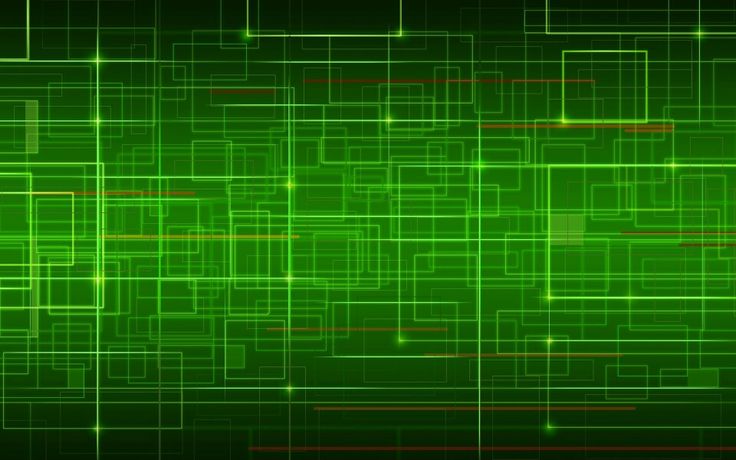 Вместо этого вам нужно сначала выбрать « Просмотреть фоновое изображение », что загрузит ТОЛЬКО изображение в окне. Теперь вы можете скопировать изображение на жесткий диск, щелкнув его правой кнопкой мыши и выбрав « Сохранить изображение как… ».
Вместо этого вам нужно сначала выбрать « Просмотреть фоновое изображение », что загрузит ТОЛЬКО изображение в окне. Теперь вы можете скопировать изображение на жесткий диск, щелкнув его правой кнопкой мыши и выбрав « Сохранить изображение как… ».
Google Chrome — сохранение фонового изображения
Процесс сохранения фонового изображения в Google Chrome состоит из двух шагов, поскольку браузер не предоставляет прямых опций при щелчке правой кнопкой мыши по изображению. Сначала нужно выбрать « Проверить элемент »из контекстного меню, которое открывает небольшое окно с большим количеством информации, и вы можете быть перегружены, если вы не веб-разработчик… Я понимаю. Но, используя немного здравого смысла, вы получите желаемое изображение. Например, поскольку мы знаем, что изображение является фоном, вам нужно найти строку background-image в разделе стилей — см. ниже. Нажатие на активную ссылку загрузит изображение в новую вкладку, после чего вы сможете сохранить его обычным способом (щелкните правой кнопкой мыши и выберите « Сохранить изображение как… “.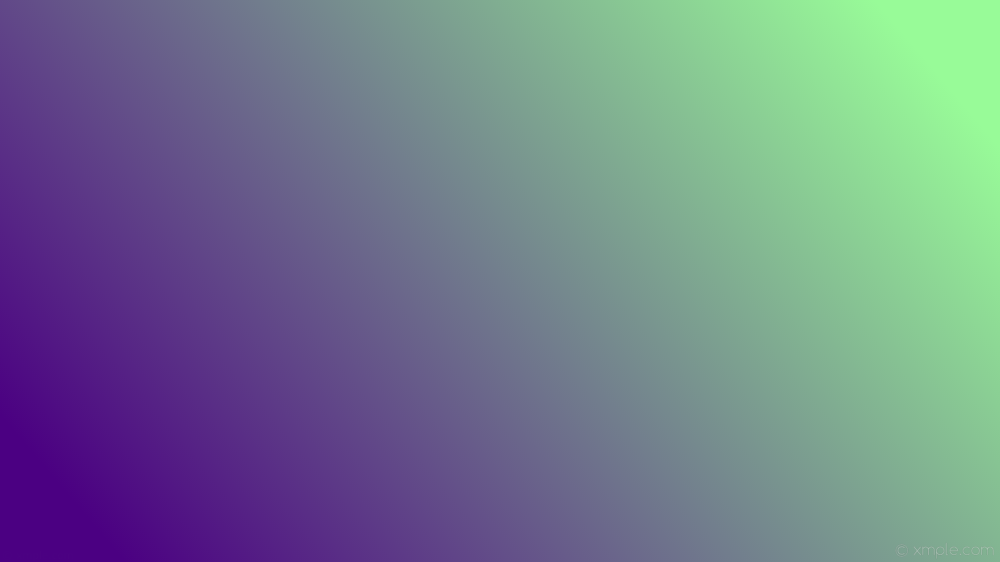
Сохранение фона изображения веб-страницы в Safari и Opera
Как и в Google Chrome, в Safari и Opera нет прямой опции для сохранения фона изображения веб-страницы . Единственный способ сделать это — просмотреть исходный код, найти URL-адрес изображения и загрузить его в отдельной вкладке. Очевидно, что для людей, не являющихся веб-разработчиками, это действительно сложная процедура. В любом случае, пользователям Opera и Safari на платформе Windows я предлагаю использовать Internet Explorer (браузер по умолчанию) для сохранения фонового изображения.
Редактор Wix: добавление изображения на фон страницы | Справочный центр
Выберите фоновое изображение для своей страницы, чтобы придать ей ощущение глубины. Загрузите собственное изображение, добавьте бесплатное изображение Wix/Unsplash или купите изображение Shutterstock. Вы можете настроить такие параметры, как непрозрачность, масштаб или положение изображения, и даже добавить эффекты прокрутки (например, параллакс).
Из этой статьи вы узнаете, как:
Загрузка фонового изображения
Загрузите собственное изображение, чтобы персонализировать фон страницы. Вы можете импортировать изображения со своего компьютера, социальных платформ, других ваших сайтов Wix и даже с URL-адреса.
Чтобы загрузить фоновое изображение:
- Перейдите на соответствующую страницу в вашем Редакторе.
- Нажмите Дизайн сайта в левой части редактора.
- Наведите указатель мыши на Фон страницы и нажмите Настроить .
- Нажмите Изображение .
- (в Медиа-менеджере) Нажмите + Загрузить медиафайл вверху слева.
- Добавьте изображение со своего компьютера, других сайтов Wix, социальных сетей или с URL-адреса.
- Щелкните Изменить фон .
- (Необязательно) Нажмите Применить к другим страницам , чтобы добавить фон на другие страницы вашего сайта.

Добавление фонового изображения из файлов вашего сайта
Изображение уже сохранено в файлах вашего сайта? Вы можете установить его в качестве фона своей страницы прямо из медиа-менеджера.
Чтобы добавить фоновое изображение на вашу страницу:
- Перейдите на соответствующую страницу в вашем Редакторе.
- Нажмите Дизайн сайта в левой части редактора.
- Наведите указатель мыши на Фон страницы и нажмите Настроить .
- Нажмите Изображение .
- (в Медиа-менеджере) Нажмите Файлы сайта слева.
- Выберите изображение для фона вашей страницы.
- Нажмите Изменить фон в правом нижнем углу.
- (Необязательно) Нажмите Применить к другим страницам , чтобы добавить фон на другие страницы вашего сайта.
Использование фонового изображения из Wix, Shutterstock или Unsplash
Улучшите фон своих страниц с помощью изображений профессионального качества.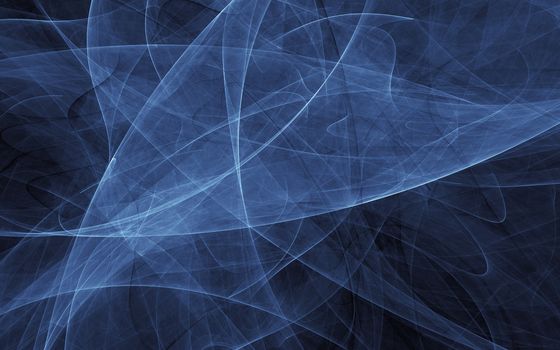 Вы можете бесплатно использовать фоновые изображения, предлагаемые Wix или Unsplash, или приобрести изображение на Shutterstock.
Вы можете бесплатно использовать фоновые изображения, предлагаемые Wix или Unsplash, или приобрести изображение на Shutterstock.
Чтобы добавить изображение из Wix, Unsplash или Shutterstock:
- Перейдите на соответствующую страницу в вашем Редакторе.
- Нажмите Дизайн сайта в левой части редактора.
- Наведите указатель мыши на Фон страницы и нажмите Настроить .
- Нажмите Изображение .
- (в Медиа-менеджере) Выберите один из следующих вариантов в разделе «Обзор»:
- Медиа от Wix: Бесплатные изображения, иллюстрации и шаблоны, предлагаемые WIx.
- Unsplash: Бесплатные изображения, иллюстрации и шаблоны доступны на Unsplash.
- Shutterstock: Лицензионные изображения доступны на Shutterstock (стоимость варьируется).
- Найдите понравившееся изображение следующими способами:
- Прокрутите доступный выбор изображений.

- Прокрутите доступный выбор изображений.